AutoCAD LT是一款非常好用的CAD三维设计绘图软件,最新版本2019拥有改进的桌面、新应用实现跨设备工作流,以及DWG比较等新功能,并且AutoCAD LT 2019 Mac可以根据你的需要和工作习惯来自定义功能区,下面为大家带来自定义功能区的详细教程,需要的朋友可以收藏哦!
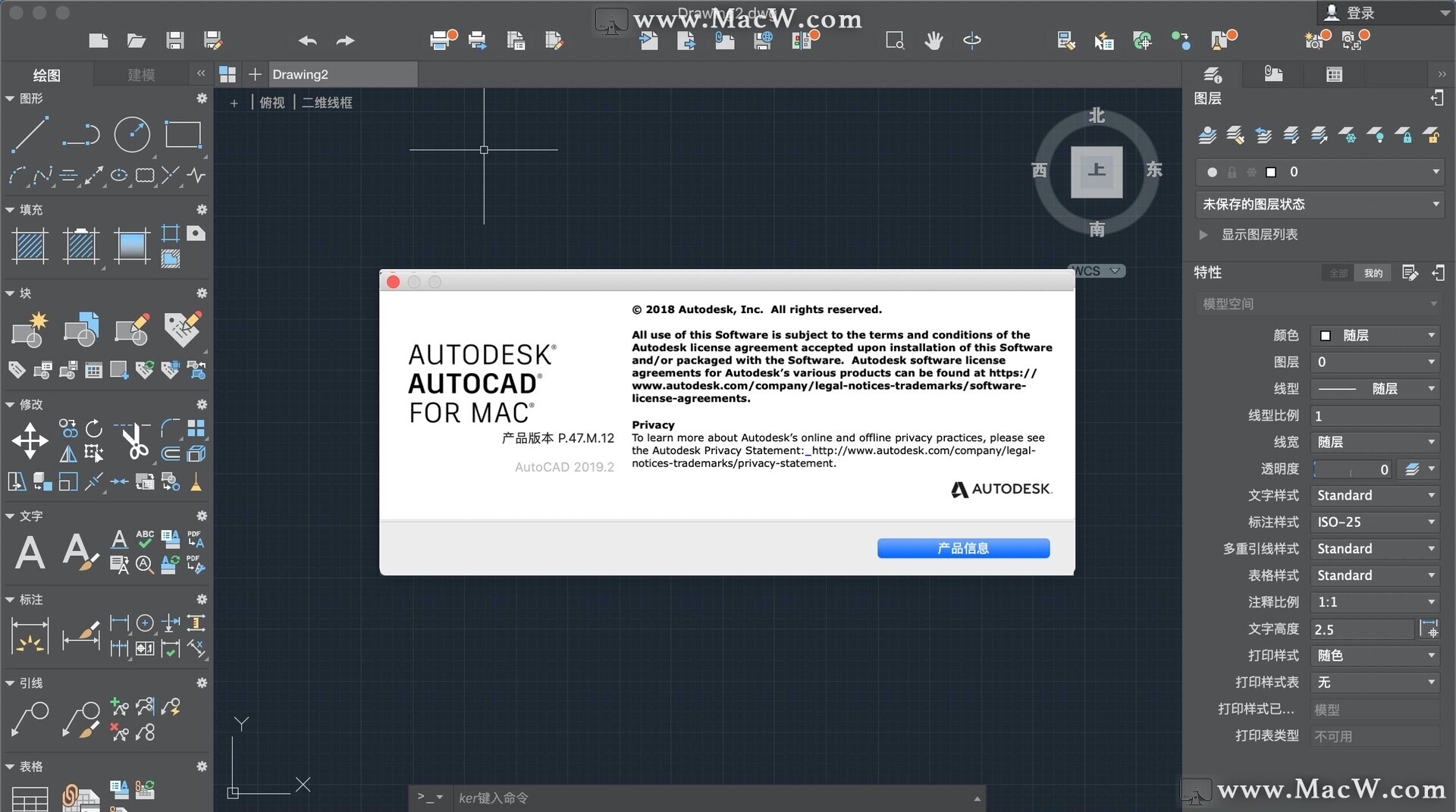
具体教程
一、这些功能区自定义任务可以在应用程序窗口中执行:
显示和隐藏功能区选项卡
显示和隐藏功能区面板
二、可以使用自定义用户界面(CUI)编辑器执行之前提到的功能区自定义任务以及更多功能。
1、功能区选项卡
创建新的并修改,包括删除现有的功能区选项卡
添加和删??除功能区面板
显示和隐藏功能区面板
在功能区选项卡上设置功能区面板的初始顺序
2、功能区面板
创建新的并修改,包括删除现有的功能区面板
添加和删??除命令按钮和控件
调整命令和下拉菜单按钮的大小
重新定位命令按钮和控件
在幻灯片中定位命令按钮和控件
使用分隔符,下拉菜单,行和子面板组织和分组命令按钮和控件
3、工作区
从工作区添加和删除功能区选项卡
显示和隐藏功能区面板
重新排序功能区上的功能区选项卡
重新定位功能区选项卡上的功能区面板
三、除了功能区自定义之外,还可以使用自定义用户界面(CUI)编辑器来自定义这些用户界面元素。
工具栏
经典工具栏
下拉菜单
快捷方式(上下文)菜单
快速属性和翻转工具提示
键盘快捷键和临时覆盖键
鼠标按钮和双击动作
传统用户界面(平板电脑菜单和按钮以及图像平铺菜单)
以上就是MacW小编为大家带来的“新手进阶|AutoCAD LT 2019 Mac自定义功能区的方法”,本文关键词:“AutoCAD LT 2019 Mac,AutoCAD LT 2019 Mac如何自定义功能区,cad最新版本2019”,链接:“https://www.macw.com/news/104.html”,转载请保留。
相关文章

Mac教程如何卸载AutoCAD 2019,彻底卸载MAC版CAD教程
很多的Mac用户都安装了AutoCAD,但是有些用户想要更新AutoCAD新版本,卸载的时候却发现根本卸载不干净,那么如何彻底卸载AutoCAD Mac版呢?
6512020-01-15

Mac教程autocad2020破解版安装教程,cad2020破解教程
autocad2020破解版安装教程哪里有?Autodesk AutoCAD 2020 for Mac是一款可以在Macos系统上运行的CAD软件,采用世界领先的2D和3D CAD工具。 它将允许您使用其强大而灵活的功能来设计和塑造您周围的世界。 加速文档编制,无缝分享想法,并在3D中更直观地探索想法。macw.com为您带来cad2020破解激活安装教程,需要的赶快收藏吧!
61312020-05-11

Mac教程cad2021激活教程,autocad2021破解版安装教程
macw.com为您带来autocad2021破解版安装教程附视频,可以让您轻松的安装autocad2021破解版。AutoCAD 2021mac版自带中文,从此不再需要找cad汉化补丁,需要的赶快收藏吧!
30192020-05-11

Mac资讯设计人员必备:适用于 Mac 的最佳 CAD 软件
CAD 或计算机辅助设计和制图 (CADD) 是世界各地的设计师所必不可少的工具,它用自动化流程取代了手动制图(例如蓝图)。世界各地的专家使用 2D 和 3D CAD 程序来制定视觉概念、创建施工文档,并通过特定主题的逼真渲染来模拟现实世界中的设计。小编今天分享几个超好用的 CAD 应用程序,需要的朋友不要错过哦!
22452021-08-11
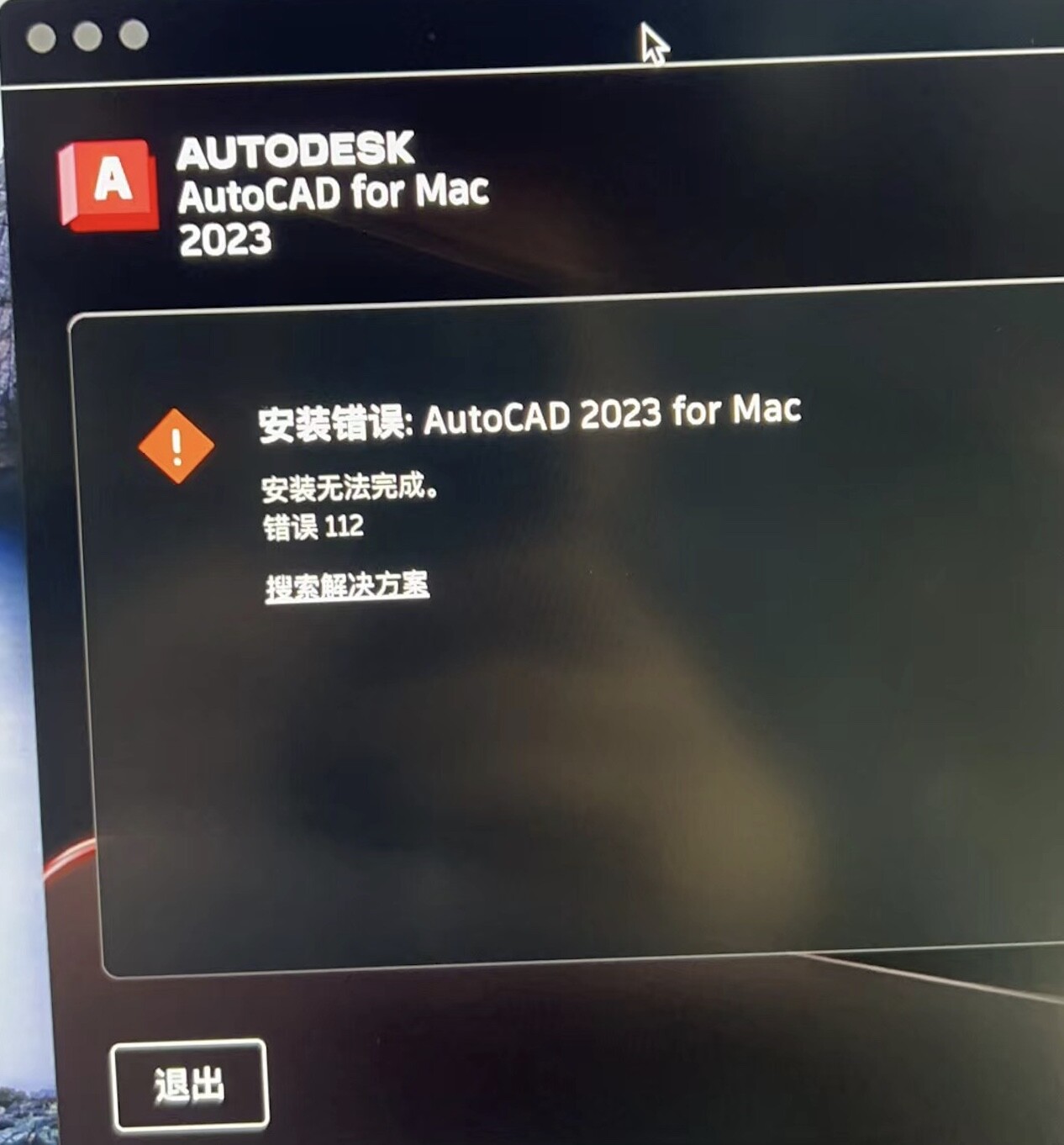
Mac教程AutoCAD安装失败,提示错误“Error 112”和安装进度条倒退为0的解决办法
好多用户在安装AutoCAD的时候提示安装无法完成,错误112或者是在安装的时候进度条后退等问题,如何解决?
2122022-11-02
